20. Endre nettleseren til Chrome eller Firefox
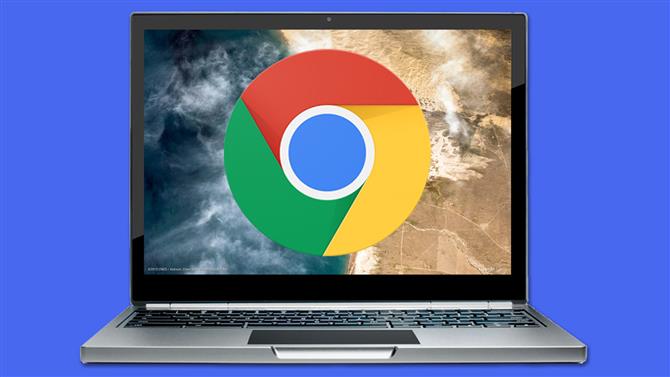
Bilde Kreditt: TechRadar / Google
Microsoft sender Windows 10 med Edge, etterfølgeren til sin Internet Explorer-nettleser (selv om IE fortsatt er til stede, har Microsoft nylig annonsert at dagene er nummerert). For mange mennesker bruker imidlertid Chrome eller Firefox normen, uansett hva Microsoft ønsker.
For å installere Chrome eller Firefox – og gå tilbake til normalitet – åpne Edge, søk etter, og finn en Windows 10-versjon. Last ned den, installer den, og kontroller at den er angitt som standard nettleser, slik at Edge ikke holder igjen.
For å gjøre dette, gå til Innstillinger, System og klikk på Standard Apps – klikk under Webleser, og du kan deretter velge din foretrukne standard nettleser.
Det er verdt å merke seg at Microsoft snart vil gjøre noen store endringer i Edge, slik at den vil være basert på samme kode som Chrome. Dette betyr at Chrome-fans i fremtiden kanskje ikke føler behovet for å flytte fra Kant når de bruker Windows 10.
21. Lære å bruke Edge

Bildekreditt: Microsoft
Hvis du imidlertid ønsker å bruke Edge, så vil du finne at det faktisk er en anstendig nettleser, til tross for noen bemerkelsesverdige feil.
En ting å merke seg spesielt er at løpekanten på en bærbar PC eller nettbrett gir de beste resultatene, ettersom Microsoft har optimalisert den for å støtte berørings- eller penninngang. Nettsteder kan bli doodled på, delte og generelt messed rundt med på en måte som andre nettlesere egentlig ikke lar deg gjøre.
Microsoft har også lagt stor vekt på å gjøre Edge rask og fremfor alt batteridrevet. Alle som noensinne har brukt Chrome på deres bærbare, forteller deg at det bare spiser batterilevetid, så dette kan være en forfriskende forandring for noen – selv om vi må vente på å se om Edges flytting til Chromium vil endre dette.
Favoritter, nettleserlogg, passord og så videre kan deles mellom Windows 10-enheter, noe som betyr at bruk av Edge på en maskin vil være den samme opplevelsen som å bruke Edge på en annen. Det er verdt å ta litt tid å gi Edge minst en prøve før du bestemmer deg for at det er et problem og foreta løfter som involverer bargepoles og så videre.
22. Edge vil ikke streame musikk når det minimeres
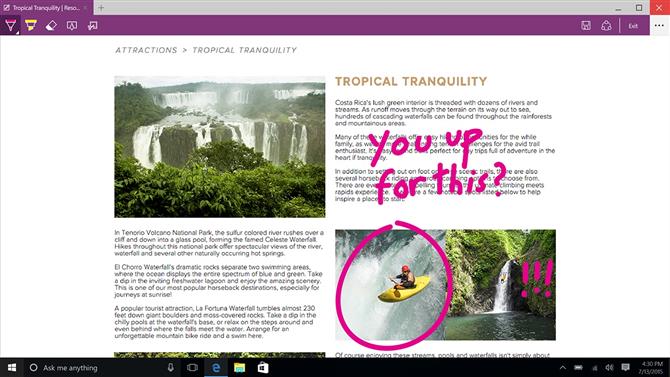
Bildekreditt: Microsoft
Nettleseren kommer imidlertid med noen irriterende funksjoner. Fordi det er en Universal Windows App, kjører Edge på smarttelefoner, tabletter, PCer og nesten alle andre enheter. Dette betyr at det noen ganger har et problem med å være for mye som en telefonapp i stedet for et PC-program.
En av måtene dette kan manifestere seg ved, er å nekte å spille media når det minimeres. Nå, mens det ser ut som dette problemet er det meste av fortiden, hvis du opplever dette problemet, kan du bare starte nettleseren på nytt – eller bare bruk en annen app for å streame musikken din.
- Vår liste over de beste nettleserne i 2019 kan hjelpe deg med å finne et alternativ
23. Blokkering av popup-vinduer i kant
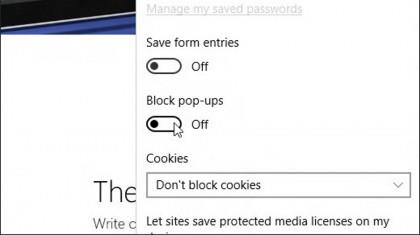
Bildekreditt: Microsoft
Vil du blokkere popup-annonser i Edge? Heldigvis er det ikke vanskelig å sette en stopper for disse plagsomme tingene.
Innen Edge-nettleseren må du klikke på Innstillinger (funnet i øverste høyre ‘ellipsis’ -menyen, de tre punktene), og deretter klikke på Vis avanserte innstillinger – her må du slå på blokk-popup-vinduer.
24. Velge Google over Bing as Edge’s standard søk

Bilde Kreditt: TechRadar
Mange mennesker liker ikke Bing, sannsynligvis fordi de alltid har brukt Google. Det er greit, og vi er sikker på at Microsoft forstår.
Endring av kant over til Google er relativt enkelt. Naviger i kant til Google.com (eller Yahoo, eller hva du foretrekker) og klikk på ellipsis-knappen øverst til høyre. En rullegardinmeny vises: Velg Innstillinger, og naviger deretter ned for å klikke på Vis avanserte innstillinger. Herfra, bla ned til ‘Søk i adressefeltet med …’ og velg Legg til nytt.
Noen brukere har rapportert at Add New ofte har ingen resultater i det, noe som tyder på at ingen ny søkemotor kan legges til. Dette er ikke sant. For å komme forbi dette, lukk og deretter åpne Edge og (forhåpentligvis) noen resultater har dukket opp.
25. Endre Edge nedlastinger til et annet sted
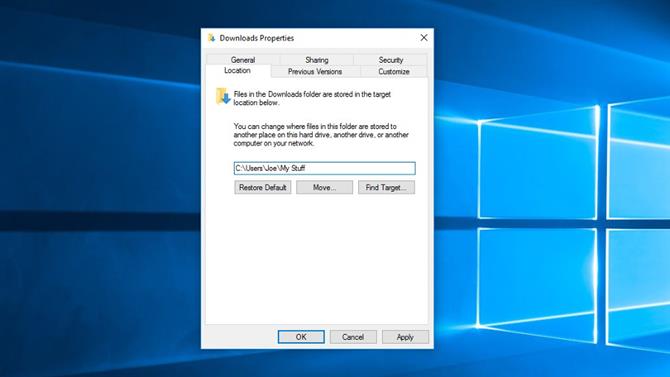
Bildekreditt: Microsoft
Edge laster ned filer til, vel, Nedlastingsmappe, merkelig nok, men kanskje du vil endre det. I så fall er det helt mulig, men det er ikke noe lett alternativ, og i stedet må du bruke en løsning.
For å endre plasseringen av hvor de nedlastede filene dine er lagret, høyreklikk på Start-menyen, velg Filutforsker, høyreklikk mappen Nedlastinger i venstre rute og velg Egenskaper. Finn nå fanen Plassering, som viser hvor mappen ligger på stasjonen din – så kan du legge inn en ny sti og trykke på søk. Fra nå av blir de nedlastede filene lagret i den nylig angitte katalogen i stedet for nedlastinger. Hvis du tenker deg, kan du alltid trykke på Gjenopprett standard for å gå tilbake til bruk av nedlastingsmappen.
Forhåpentligvis vil Microsoft oppdatere nettleseren for å tillate brukere å gjøre dette på en mer grei måte i fremtiden.
26. Bruke Edge lesemodus

Bildekreditt: Microsoft
Noen nettsider fungerer ikke bra, med mange annonser og tekst over alt, noe som gjør dem veldig rotete og vanskelige å lese.
Og mens Windows 10-nettleseren, Edge, fortsatt mangler noen funksjoner, har den en grei lesemodus som forenkler nettsiden til en enkelt kolonne med tekst, og gjør det langt enklere å lese det.
For å få tilgang til lesemodus i Kant, trykk bare Control + Shift + R sammen. Lesemodus kan tweaked i nettleserens Innstillinger. Klikk på de tre punktene øverst til høyre, velg deretter Innstillinger, og se etter Reading-overskriften: Her kan du angi forskjellige skriftstørrelser og lettere eller mørkere bakgrunn.
27. Lagre en nettside med kant

Bildekreditt: Microsoft
En av tingene som Windows 10-nettleseren, Edge, ikke kan gjøre, er å lagre en nettside som en HTML-fil med standardalternativer.
Det er imidlertid en løsning for dette. Klikk på Edges ellipsis-meny (de tre prikkene i øverste høyre hjørne) og velg Åpne med Internet Explorer. Når du har gjort det, trykker du på Control + S, og du vil kunne lagre nettsiden ut. Det er litt av en clunky metode, men det fungerer og er absolutt bedre enn ingenting.
,
